
La duplication d'écran sur une TV Samsung vous permet d'afficher du contenu depuis votre smartphone, tablette ou ordinateur directement sur le grand écran. Cette fonctionnalité est très pratique pour regarder des vidéos, voir des photos ou faire des présentations. À la fin de ce guide, vous aurez une compréhension complète de comment partager l'écran sur TV Samsung.
Table des matières
Partager l'écran sur TV Samsung avec AirPlay
How to share screen on Samsung TV from an iPhone can be easily done using Apple's AirPlay feature. Here's a step-by-step guide to get you started:
Étape 1. Assurez-vous que votre Le téléviseur Samsung prend en charge AirPlay 2. La plupart des TV Samsung à partir de 2018 sont compatibles.
Étape 2. Assurez-vous que votre iPhone et votre TV Samsung sont connectés au même réseau Wi-Fi.
Étape 3. Naviguer vers Paramètres -> Tous les paramètres -> Connexion -> Paramètres Apple AirPlay -> AirPlay sur votre TV Samsung, et activez AirPlay.
Étape 4. Ouvrez le Centre de contrôle sur votre iPhone : balayez vers le bas depuis le coin supérieur droit de l'écran (ou balayez vers le haut depuis le bas sur les anciens modèles).
Étape 5. Appuyez sur le Duplication d'écran icône.
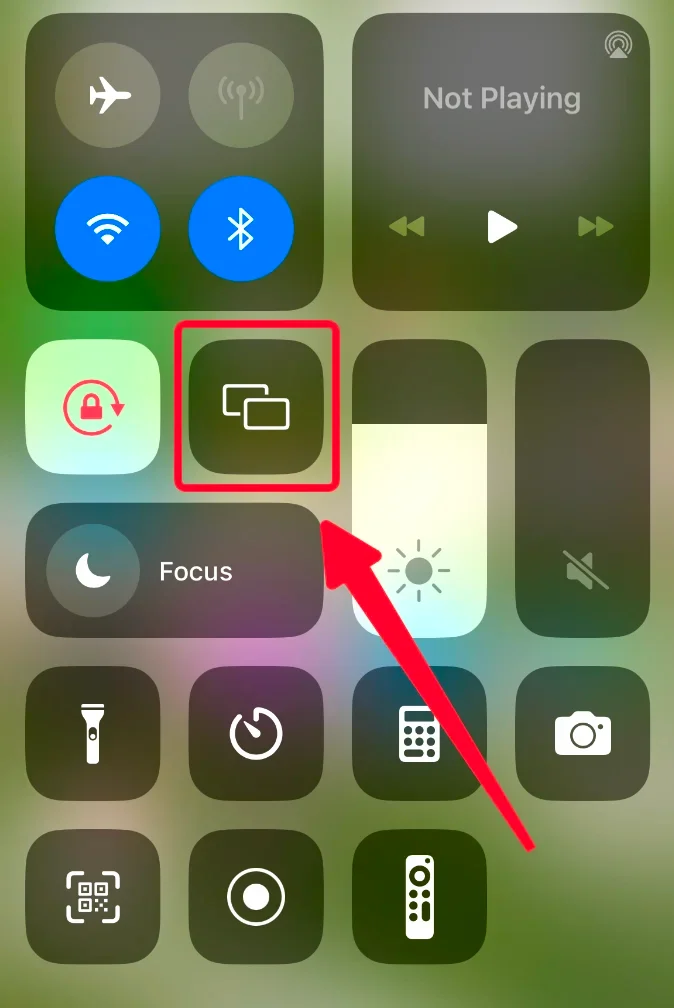
Étape 6. Sélectionnez votre TV Samsung dans la liste des appareils disponibles. Si vous y êtes invité, entrez le code affiché sur votre TV.
Partager l'écran sur TV Samsung avec Samsung Smart View
How to share screen on TV? Samsung also provides a solution. The Samsung Smart View app allows seamless screen sharing between your smartphone and Samsung TV. Here's how to use it:
Étape 1. Assurez-vous que votre smartphone Samsung et votre TV Samsung sont connectés au même réseau Wi-Fi.
Étape 2. sur l'écran d'accueil de votre smartphone Samsung, faites défiler vers le bas et appelez le Panneau de paramètres rapides.
Étape 3. Cliquez sur le Vue Intelligente icône.

Étape 4. L'application recherchera automatiquement les TV compatibles. Sélectionnez votre TV Samsung dans la liste.
Étape 5. Suivez les instructions à l'écran pour terminer la connexion et commencer la duplication d'écran.
C'est l'une des manières les plus pratiques de dupliquer l'écran des smartphones Samsung avec un TV Samsung.
Partage d'écran sur TV Samsung avec port HDMI
Using an HDMI cable is a straightforward method to share your screen on a Samsung TV, especially for laptops and desktop computers. Here's what you need to do:
Étape 1. Achetez un adaptateur HDMI en fonction du port de votre smartphone. Port Lightning pour les anciens iPhone ou iPad, et USB type C pour iPhone 15/16 et téléphone Android.
Étape 2. Branchez une extrémité du câble HDMI dans votre adaptateur HDMI et l'autre extrémité dans l'un des ports HDMI de votre TV Samsung.
Étape 3. Utilisez votre télécommande Samsung TV pour Changer la source d'entrée au port HDMI correspondant.
Partage d'écran sur TV Samsung avec l'application de diffusion Smart TV
Une application tierce peut également être la réponse à comment dupliquer l'écran sur une TV Samsung. Une application fortement recommandée est la Application de diffusion pour TV intelligente by Technologie BoostVision.
Téléchargez Smart TV Cast
Suivez ces étapes pour le configurer :
Étape 1. Assurez-vous que votre smartphone et votre TV Samsung sont connectés au même réseau Wi-Fi.
Étape 2. Ouvrez l'application et cliquez sur Connexion icône.

Étape 3. Choisissez votre TV Samsung dans la liste des appareils détectés. Entrez le code PIN si nécessaire.
Étape 4. Après la connexion, cliquez sur le Dupliquer l'écran bouton sur l'écran d'accueil.
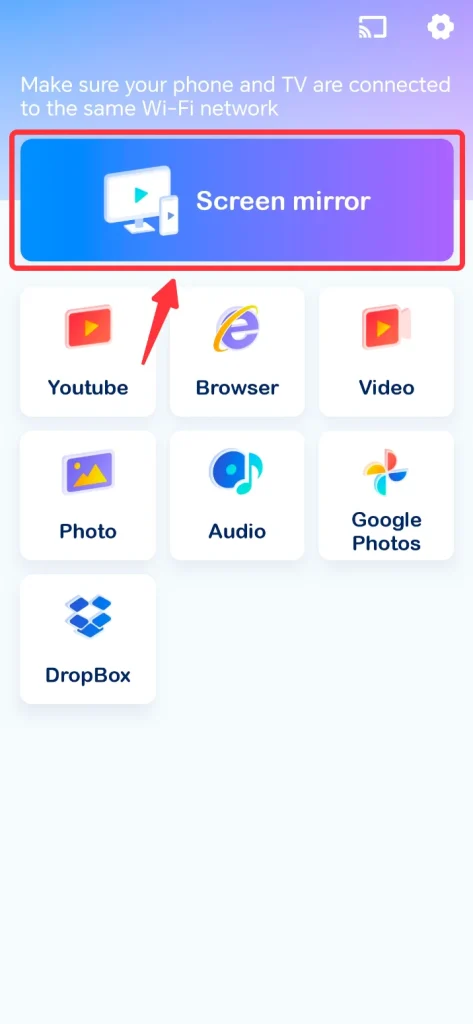
Étape 5. Ajustez les paramètres de duplication d'écran si nécessaire et cliquez sur le Commencez à dupliquer l'écran bouton.

Conclusion
Le partage d'écran sur un TV Samsung peut améliorer votre expérience de visionnage, en facilitant le partage de contenu depuis divers appareils. Comme mentionné ci-dessus, que ce soit en utilisant un iPhone, l'application Samsung Smart View ou un port HDMI, chaque méthode offre un moyen pour des dispositifs spécifiques de duplication d'écran. De plus, comme solution universelle, l'application Smart TV diffuser offre une compatibilité plus forte et plus de commodité. En suivant les étapes décrites dans ce guide, vous pouvez rapidement et efficacement configurer le partage d'écran sur votre TV Samsung, ce qui facilite la jouissance de votre contenu préféré sur le grand écran.
Comment partager l'écran sur TV Samsung FAQ
Q: Comment dupliquer l'écran de mon iPhone sur ma TV Samsung ?
To mirror your iPhone to your Samsung TV, ensure both devices are on the same Wi-Fi network, enable AirPlay on your TV, and use the Screen Mirroring option from the iPhone's Control Center to connect to the TV.
Q: Comment puis-je connecter mon téléphone Samsung à ma TV?
Vous pouvez connecter votre téléphone Samsung à votre TV en utilisant l'application Samsung Smart View. Vous pouvez également utiliser un adaptateur HDMI ou une application tierce telle que l'application BoostVision Smart TV Diffuser.








